March 31

Il DeskJet 3653 è una stampante a getto d'inchiostro di qualità fotografica fatta da Hewlett Packard. Progettato per l'utente domestico tech-savvy, ha una potenza di 4.800 dpi ottimizzati, fino a 12 ppm a colori e tre carrelli d'inchiostro - nero, tre colori e foto. E 'compatibile con le varie versioni di Windows (Vista, XP, 2000), Macintosh (OS 9 e X) e Linux. Il 3653 DeskJet consente di stampare 4-by-6 stampe senza bordi e ti dà anche la possibilità di aggiungere una cartuccia a sei inchiostri per la stampa fotografica avanzata.
1 
Inserire il CD, e consentire un paio di secondi per essere riconosciuto dal computer. I driver per il DeskJet 3653 sono disponibili su questo CD.
2 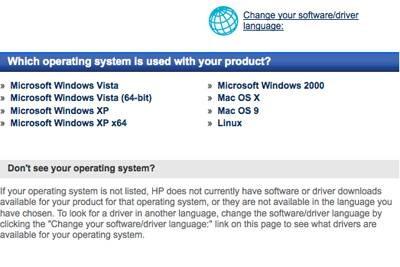
Gli utenti di Windows: Attendere che il CD di avvio automatico. Se non lo fa, accedervi aprendo Risorse del computer, e quindi l'unità CD, nel menu di avvio.
3 
Gli utenti Mac: cerca l'icona CD montato sul desktop. Aprire il disco, facendo doppio clic sul programma di installazione, e il processo avrà inizio. Avrete bisogno della password di amministratore per continuare.
4 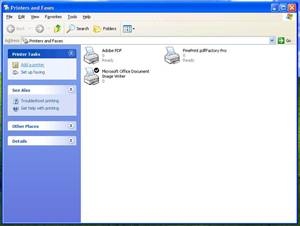
Riavviare il computer e verificare che la stampante sia stata installata correttamente. Gli utenti di Windows dovrebbe aprire il pannello di controllo; "Stampanti e fax" aperto per vedere la stampante. Gli utenti Mac devono aprire Preferenze di Sistema, selezionare l'opzione "Stampa e Fax" icona, e vedere la stampante elencato lì.
5 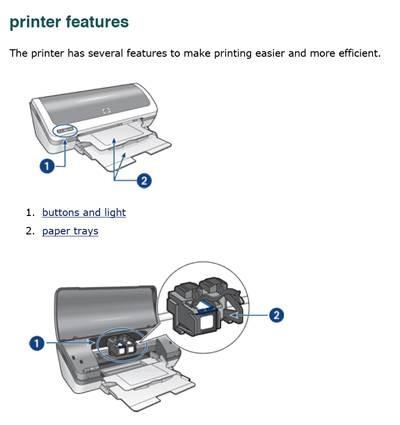
Vai al sito di HP se non si dispone del CD-ROM con i driver, o se l'unità CD-ROM è inutilizzabile. Clicca sul link "Supporto e driver", inserire "DeskJet 3653" nel nome del prodotto / area di numero e fare clic su "Go". Selezionare il sistema operativo dalla lista, e scaricare i driver. Una volta completato il download, fare doppio clic sull'icona, e seguire le istruzioni come descritto nei passaggi da 2 a 4.
